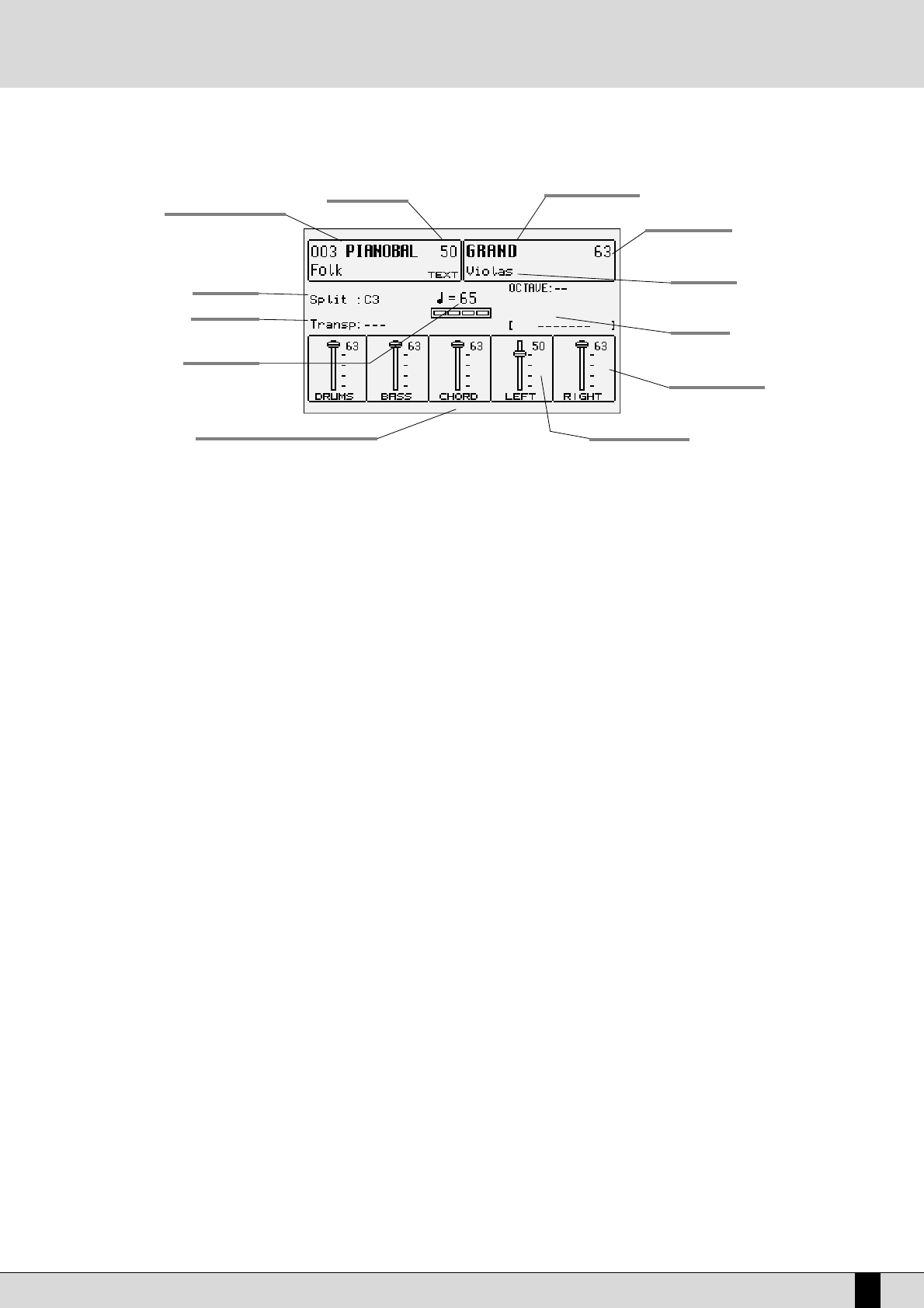XD9-XD3
7
L’ÉCRAN, LA PAGE PRINCIPALE ET LES BOUTONS FONCTION
De la page principale de l’écran il est possible d’entrer dans les fonctions de programmation à l’aide des boutons fonction placés à côté de l’écran
et à l’aide des boutons dédiés. Sur la base des fonctions appelées, l’écran change les paramètres et il permet de les sélectionner grâce aux bou-
tons placés à côté de l’écran (ou touches fonction de
FF11
à
FF1100::
leur nom sous-entend qu’elles se chargent d’une fonction différente selon la page
affichée). Par conséquent il est suffisant d’appuyer sur le bouton fonction indiquant le paramètre pour activer ou sélectionner le même para-
mètre. Lorsque les paramètres se trouvent au centre de l’écran, il faut les sélectionner par
CCUURRSSOORR ++
et
CCUURRSSOORR --
. Dans les chapitres suivants
vous trouverez des descriptions en détails des pages concernant les modifications; dans ce chapitre on décrira chaque paramètre affiché.
NNuumméérroo,, nnoomm eett vvoolluummee dduu ssttyyllee::
il affiche le nom et le numéro du style actuellement utilisé. Pour appeler un autre style utiliser les boutons
SSTTYYLLEE
. Pour modifier le volume appuyer sur les boutons
VVAALLUUEE
+ et
VVAALLUUEE
-, assurant dans cette page la fonction de
BBaallaannccee
.
TTiimmbbrree sséélleeccttiioonnnnéé eett vvoolluummee::
pour changer le timbre utilisé dans la partie mélodique Right (Chant) utiliser les boutons
VVOOIICCEESS
concernant
chaque famille ou le bouton
UUSSEERR VVOOIICCEESS
. La modification du volume du timbre s’effectue par le couple de boutons
RRIIGGHHTT VVOOLLUUMMEE
.
SSeeccoonndd VVooiicceess
: il indique un deuxième timbre à superposer avec celui de la section mélodique Right. Son insertion dépend du bouton
22NNDD VVOOIICCEE
.
PPooiinntt ddee sspplliitt eett ttrraannssppoossiittiioonn::
il indique la note à droite de laquelle sonne la section mélodique ou Right dédiée à la main droite, au contraire
à gauche on trouvera la partie de clavier consacrée à la reconnaissance des accords pour l’arrangeur et pour les notes jouées dans la section
Lower par la main gauche. La modification s’effectue à partir du menu
LLEEFFTT CCOONNTTRROOLL
, que l’on pourra rappeler par le bouton correspondant, ou
par l’appui prolongé sur le bouton
EEXXIITT
, dans la page-écran principale.
TTrraannsspp
. indique les demi-tons de transposition que l’on peut modifier par les boutons
CCUURRSSOORR ++
et
CCUURRSSOORR --
; lorsque l’écran affiche un double
tiret
——
, la transposition est absente.
TTeemmppoo eett mmeessuurree dduu ssttyyllee::
il indique le Tempo actuel de l’Arrangeur; pour le modifier utiliser les boutons
PPAAGGEE ++
et
PPAAGGEE --
. L’indicateur de mesu-
re permet de ne pas perdre visuellement le rythme du style pendant l’exécution.
AAccccoorrdd::
il indique l’accord joué; pour le changer jouer un autre accord sur la partie du clavier à gauche du point de
SSpplliitt
.
CCuurrsseeuurrss vvoolluummee ddeess sseeccttiioonnss pprriinncciippaalleess dduu ccllaavviieerr::
ils affichent graphiquement et avec valeur absolue l’état du volume des sections Drums,
Bass, Chord et Right dont la valeur sera modifiables directement par les couples de boutons
VVOOLLUUMMEE
.
Pour modifier le contraste de l’écran il est possible d’agir sur la molette
CCOONNTTRRAASSTT
placée sur le panneau de contrôle.
Dans la page principale de l’écran, une série de fonctions directement accessibles par la pression du bouton correspond à chaque bouton fonc-
tion
FF11
/
FF1100
.
F1
GGMM
: il sélectionne le menu contenant les paramètres concernant chaque partie MIDI des seize prévues du standard Général MIDI.
F2
EEFFFFEECCTT// MMIICCRROO--VVOOCCAALLIIZZEERR
: il permet de modifier rapidement les réverbs et l’activation des effets de modulation et d’entrer dans chaque
paramètre de chaque effet.
F3
UUTTIILLIITTYY
: il contrôle les paramètres globaux du clavier et les contrôleurs physiques
F4
AARRRRAANNGGEE MMOODDEE
: il permet d’entrer dans les paramètres dédiés à l’Arrangeur pendant l’utilisation en direct.
F5
AARRRRAANNGGEE VVIIEEWW
: quatre pages de menu permettent de programmer de nouveau les timbres, les volumes et les effets de chaque section de
l’Arrangeur
F6
MMIIDDII
: par des sous menus on entre dans la programmation des événements MIDI en transmission et en réception et à l’assignation des
canaux MIDI à chaque section du clavier
Numéro et Nom du Style
Volume du Style
Note de Split
Transposition
Timbre séléctionné
Volume du timbre
Second Voice
Accord joué
Volume main droite
Tempo du Style
Volume main gauche
Volumes sections d'accompagnement
Panneau de contrôle et fonction des boutons